मैं हाल ही में कई कंप्यूटरों पर Office 2013 स्थापित कर रहा हूं और मैं रास्ते में कुछ समस्याएं चला रहा हूं। कष्टप्रद संदेशों जैसे "क्षमा करें हम एक समस्या में भाग गए" और "कुछ गड़बड़ हुई" डाउनलोड को धीमा करने के लिए, इंस्टॉलेशन के दौरान कुछ प्रतिशत पर लटकते हुए, यह सामान्य माइक्रोसॉफ्ट समस्याओं के साथ-साथ है।
यदि आप ' मैं विंडोज 8 या विंडोज 7 पर ऑफिस 2013 स्थापित करने की कोशिश कर रहा हूं और आप मुद्दों पर चल रहे हैं, मैं कोशिश कर रहा हूं और आपको जितना संभव हो सके उतने संभावित समाधान दे रहा हूं। यदि आप यहां उल्लिखित एक अलग मुद्दे में भाग लेते हैं, तो कोई टिप्पणी पोस्ट करने के लिए स्वतंत्र महसूस करें और हमें बताएं।
यह भी ध्यान देने योग्य है कि आप Windows Vista या Windows XP पर Office 2013 स्थापित नहीं कर सकते हैं, यह बस है संभव नहीं। आपको एक त्रुटि संदेश मिलेगा:
यह वैध Win32 एप्लिकेशन नहीं है
या
हम हैं क्षमा करें, आप अपने ऑफिस उत्पाद को इंस्टॉल नहीं कर सके क्योंकि आपके पास आधुनिक विंडोज ऑपरेटिंग सिस्टम नहीं है। इस उत्पाद को स्थापित करने के लिए आपको माइक्रोसॉफ्ट विंडोज 7 (या नए) की आवश्यकता है
या
प्रक्रिया प्रविष्टि बिंदु K32GetProcessImageFileNameW गतिशील लिंक लाइब्रेरी KERNERL32 में स्थित नहीं हो सका .dll
अब विंडोज 7 और विंडोज 8 पर Office 2013 को स्थापित करते समय होने वाली कुछ समस्याओं के बारे में बात करते हैं।
"कुछ गलत गलत" कार्यालय 2013 को ठीक करें
अगर आपको पहली स्थापना रोक दी गई हो और आप पहले की दूसरी स्थापना शुरू कर देते हैं तो आपको यह त्रुटि मिल सकती है। इंस्टॉलेशन समाप्त होने से पहले कंप्यूटर किसी कारण से पुनरारंभ होने पर आपको यह त्रुटि भी मिल सकती है। इस मामले में, आपको नियंत्रण कक्ष पर जाना चाहिए, Microsoft Office 2013 या Microsoft Office 365 पर क्लिक करें और बदलेंपर क्लिक करें।
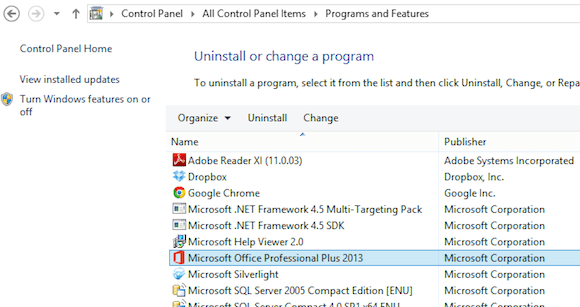
Office के आपके संस्करण के आधार पर स्थापित, आपको या तो मरम्मत या ऑनलाइन मरम्मत नामक एक विकल्प देखना चाहिए। अगर आपके पास Office 365 है, तो आपको ऑनलाइन मरम्मत और फिर मरम्मत विकल्प दिखाई देगा।
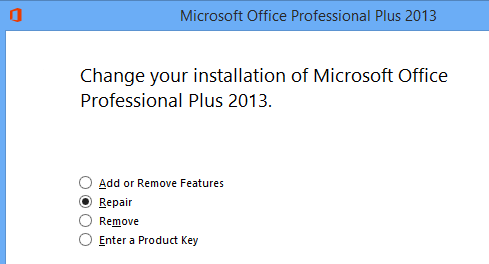
यदि किसी कारण से, यह विफल हो जाता है या आप नियंत्रण कक्ष में सूचीबद्ध Office 2013 को न देखें, आप इसे Microsoft फिक्स से Office 2013 अनइंस्टॉल टूल डाउनलोड करने का प्रयास कर सकते हैं। सबसे पहले, आपको प्रोग्राम इंस्टॉल और अनइंस्टॉल टोरबलेशूटर चलाने की ज़रूरत है, जिसे आप यहां से चला सकते हैं:
http://support.microsoft.com/mats/Program_Install_and_Uninstall
यह छोटा प्रोग्राम मूल रूप से प्रयास करेगा टूटा हुआ इंस्टॉलेशन या दूषित रजिस्ट्री कुंजियों और अवरुद्ध इंस्टॉल सहित अनइंस्टॉल करने वाले किसी भी समस्या को सुधारने के लिए। एक बार जब आप इस प्रोग्राम को चला लेते हैं, तो आप Office 2013 के सभी अवशेषों को अनइंस्टॉल करने के लिए इसे ठीक कर सकते हैं:
http://support.microsoft.com/kb/2739501
इसके अलावा, नीचे उस लेख के, कार्य के ऊपर दो विधियों में से किसी एक के मामले में मैन्युअल रूप से Office 2013 को हटाने के चरण हैं। यह काफी कुछ कदम है, लेकिन उम्मीद है कि आपको उस चरण में नहीं जाना पड़ेगा। एक बार जब आप उपरोक्त दो टूल्स चलाएंगे, तो आगे बढ़ें और पुनरारंभ करें और फिर Office 2013 को फिर से स्थापित करने का प्रयास करें और उम्मीद है कि आप सफल होंगे।
Office 2013 सेटअप अलग-अलग प्रतिशत पर लटकता है
अगली समस्या मैं बहुत से भाग गया था सेटअप सिर्फ विभिन्न बिंदुओं पर लटक रहा था। कोशिश करने वाली पहली चीज़ कंप्यूटर को पुनरारंभ करना है। कभी-कभी जब विंडोज बैक अप लेता है, तो इंस्टॉलेशन जारी रहेगा या आप इंस्टॉलेशन को पुनरारंभ कर सकते हैं और यह काम करेगा। यदि नहीं, तो पढ़ें।
80% और 90% के बीच बंद हो जाता है
यदि सेटअप 80 से 9 0 प्रतिशत के बीच बंद हो जाता है, तो आपकी समस्या शायद प्रिंट स्पूलर सेवा से संबंधित है। इसे ठीक करने के लिए, आपको प्रिंट स्पूलर सेवा को रोकना होगा, इंस्टॉल को समाप्त करना होगा और फिर इंस्टॉलेशन पूर्ण होने के बाद इसे पुनरारंभ करना होगा। विंडोज 7 में, स्टार्ट, रन पर जाएं और services.msc टाइप करें। विंडोज 8 में, खोज बॉक्स में आकर्षण बार खोलें और services.msc टाइप करें।
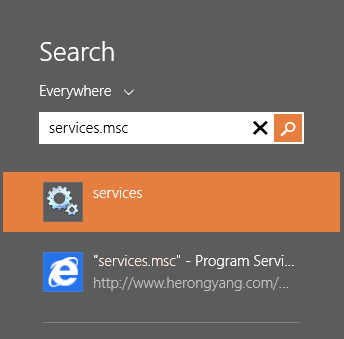
सेवा कंसोल में, प्रिंट स्पूलर ढूंढें, दाएं उस पर क्लिक करें और रोकेंचुनें।
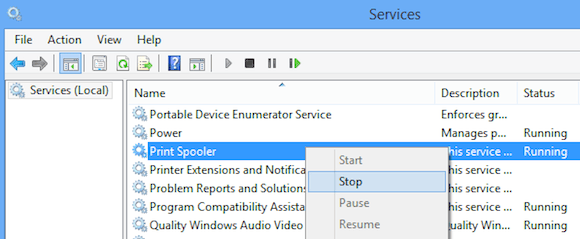
अब आगे बढ़ें और Office 2013 को फिर से स्थापित करने का प्रयास करें। अगर आप अटक नहीं जाते हैं, तो आप इंस्टॉलेशन के बाद Services.msc पर वापस जा सकते हैं, प्रिंट स्पूलर पर राइट-क्लिक करें और स्टार्ट पर क्लिक करें। इसका कारण यह है कि एचपी प्रिंटर ऑफिस इंस्टॉलेशन के साथ संघर्ष कर रहा है। कोई समझ नहीं आता है, लेकिन आपके पास यह है।
94% पर बंद हो जाता है
यदि इंस्टॉल 94% पर बंद हो जाता है, तो आपको बस कंप्यूटर को आजमाने और पुनरारंभ करना होगा और देखें कि क्या यह ठीक है तुम्हारे लिए। और हाँ, यह सही है 94%! कोई विचार नहीं, लेकिन इसके लिए मजबूर रीबूट की आवश्यकता होगी।
यदि उपरोक्त वर्णित किसी अन्य प्रतिशत के अलावा इंस्टॉलेशन कुछ अन्य प्रतिशत पर रुक जाता है, तो आप केवल ऊपर दिए गए चरणों का प्रयास करना चाहते हैं: कार्यालय की मरम्मत और Office 2013 को अनइंस्टॉल करने के लिए इसे ठीक करें।
IntegratedOffice.exe
Office 2013 को स्थापित करते समय आपको एक और त्रुटि संदेश मिल सकता है:
Windows नहीं ढूंढ सकता ' सी: \ प्रोग्राम फ़ाइलें \ Microsoft Office 15 \ clientX64 \ integrOffice.exe '। सुनिश्चित करें कि आपने सही नाम टाइप किया है, और फिर पुन: प्रयास करें।
सौभाग्य से, यह एक बहुत ही आसान फिक्स है। आप रजिस्ट्री में कुछ कुंजियों को हटाने के लिए Microsoft Fix It समाधान डाउनलोड कर सकते हैं:
http://support.microsoft.com/kb/2809219/en-us
यदि आपको इसे मैन्युअल रूप से करने की आवश्यकता है, तो आपको इसकी आवश्यकता होगी व्यवस्थापक के रूप में regedit खोलें और फिर निम्न दो कुंजी हटाएं:
HKEY_LOCAL_MACHINE \ Software \ Microsoft \ Office \ 15.0
HKEY_CURRENT_USER \ Software \ Microsoft \ Office \ 15.0
सुनिश्चित करें आप उन्हें हटाने से पहले कुंजी (फ़ाइल - निर्यात) निर्यात करते हैं। एक बार जब आप इसे ठीक करें समाधान चलाते हैं या मैन्युअल रूप से चाबियाँ हटा देते हैं, तो Office को फिर से स्थापित करने का प्रयास करें।
हस्ताक्षर त्रुटि सत्यापित नहीं कर सकता
यदि आपको Office 2013 या Office डाउनलोड करना पड़ा 365, निष्पादन योग्य चलाने की कोशिश करते समय आपको नीचे त्रुटि मिल सकती है:
"हमें खेद है, लेकिन हम आपके कार्यालय उत्पाद को स्थापित करने के लिए आवश्यक फ़ाइलों के हस्ताक्षर को सत्यापित नहीं कर सकते हैं।"
यहां कुछ अजीब समाधान हैं जो त्रुटि संदेश से कोई लेना-देना नहीं है। सबसे पहले, वायरलेस कनेक्शन के बजाय वायर्ड कनेक्शन आज़माएं। फिर स्थापना फ़ाइलों को दोबारा डाउनलोड करें और इसे फिर से प्रयास करें।
दूसरा, आप इंटरनेट एक्सप्लोरर से अस्थायी इंटरनेट फ़ाइलों को साफ़ करने का प्रयास कर सकते हैं। इसे जल्दी करने के लिए, बस माइक्रोसॉफ्ट से इसे हल करें समाधान डाउनलोड करें। यह आपके लिए अस्थायी इंटरनेट फ़ाइलों को साफ़ कर देगा।
अंत में, आप वास्तव में डाउनलोड की गई इंस्टॉलेशन फ़ाइल का नाम बदलने का प्रयास कर सकते हैं। उदाहरण के लिए, यदि फ़ाइल नाम में [1] जैसे ब्रैकेट्स में कोई संख्या है, तो आगे बढ़ें और उसे हटा दें और फिर इंस्टॉलेशन को फिर से चलाने का प्रयास करें।
ठीक करें "हम आपको सही तरीके से साइन नहीं कर सकते अब "त्रुटि
अब Office 2013 आपके Microsoft खाते से जुड़ा हुआ है, तो आप इंस्टॉल के दौरान संभवतः इस त्रुटि में भाग सकते हैं। कुछ चीजें हैं जो आप कोशिश कर सकते हैं। सबसे पहले, http://account.live.com पर जाएं और सुनिश्चित करें कि आप साइन इन नहीं हैं। अगर आप हैं, तो आगे बढ़ें और लॉग आउट करें। फिर Office को फिर से स्थापित करने का प्रयास करें।
यदि यह काम नहीं करता है, तो आप अपनी कुकीज़ और इंटरनेट इतिहास को साफ़ करने का प्रयास कर सकते हैं। ऐसा करने के लिए, IE खोलें और टूल्स, इंटरनेट विकल्पपर जाएं, सामान्यटैब पर क्लिक करें, फिर हटाएंब्राउज़िंग इतिहासके अंतर्गत।
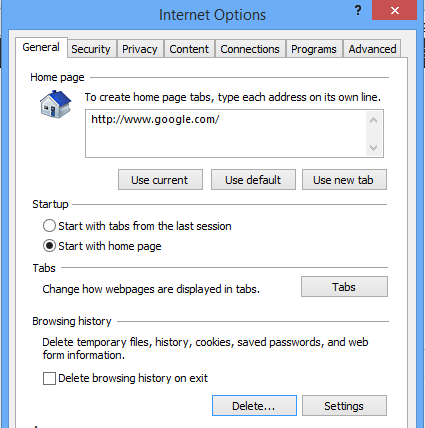
फिर सुनिश्चित करें कि आप पसंदीदा डेटा संरक्षित करेंबॉक्स और कुकीज और वेबसाइट डेटा, इतिहासऔर अस्थायी इंटरनेट फ़ाइलें।
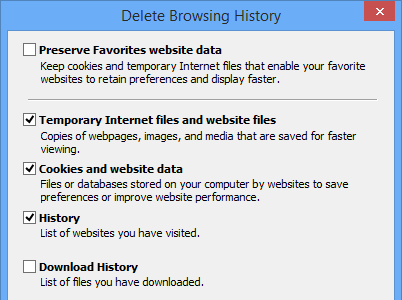
ब्राउज़र को पुनरारंभ करें और फिर इंस्टॉल करें और दूसरा जाएं। आखिरकार, यदि इनमें से कोई भी काम नहीं करता है, तो आप IE में एक इनप्रिवेट ब्राउजिंग सत्र खोलने का प्रयास कर सकते हैं और फिर उस सत्र के अंदर से इंस्टॉल प्रोग्राम चलाने की कोशिश कर सकते हैं। गियर आइकन पर क्लिक करें, सुरक्षापर क्लिक करें और फिर इनवेटेट ब्राउजिंगपर क्लिक करें।
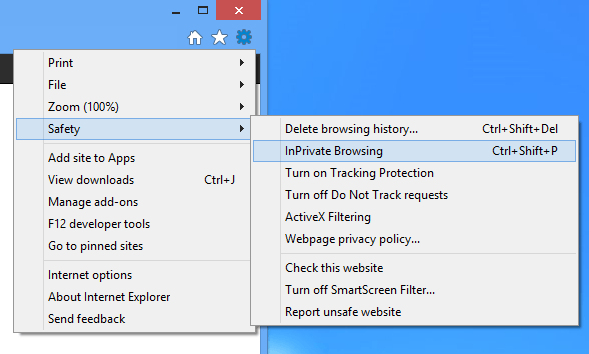
कार्य शेड्यूलर रीसेट करें
Office 2013 इंस्टॉल के दौरान, कार्य शेड्यूलर में कई कार्य जोड़े गए हैं। अगर यहां कुछ गलत हो जाता है, तो यह Office 2013 को स्थापित करने से रोक सकता है। आप व्यवस्थापक के रूप में कमांड प्रॉम्प्ट खोलकर और नेट स्टार्ट शेड्यूलटाइप करके कार्य शेड्यूलर को रीसेट कर सकते हैं। यह सुनिश्चित करेगा कि कार्य शेड्यूलर चल रहा है।
फिर बॉक्स में कार्य शेड्यूलरमें प्रारंभ करने और टाइप करने के लिए Windows 7 में कार्य शेड्यूलर खोलें। विंडोज 8 में, खोज आकर्षण लाएं और अनुसूची कार्यमें टाइप करें।
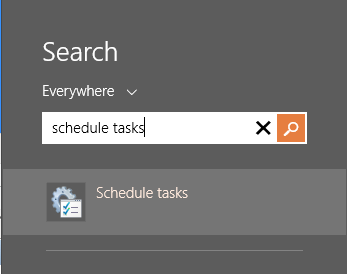
यह कार्य शेड्यूलर खोल देगा लाइब्रेरी। इसे विस्तृत करें और माइक्रोसॉफ्टऔर फिर कार्यालयपर क्लिक करें। आगे बढ़ें और "ऑफिस" से शुरू होने वाले किसी भी कार्य को हटा दें। मेरे मामले में, मेरे पास तीन कार्य थे।
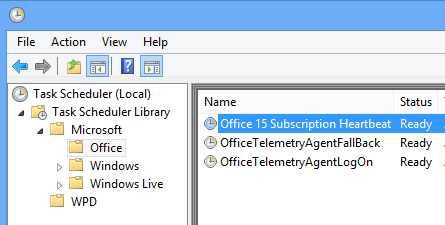
अन्य Office 2013 समस्या निवारण युक्तियाँ स्थापित करें
वे प्रमुख हैं Office 2013 या Office 365 को स्थापित करते समय आप जो समस्याएं चलाएंगे, लेकिन कुछ अन्य समस्या निवारण चरण हैं जो आप के लिए काम नहीं किए गए कुछ भी नहीं हैं।
1। एंटी-वायरस प्रोग्राम को अक्षम करें, खासकर यदि इंस्टॉल को डाउनलोड करना है। अगर इंस्टॉल रोकता रहता है, आदि, एंटी-वायरस या फ़ायरवॉल प्रोग्राम अपराधी हो सकता है।
2। इंटरनेट एक्सप्लोरर सेटिंग्स रीसेट करें। यदि आप काम करने के लिए कुछ और नहीं प्राप्त कर सकते हैं तो यह एक और आखिरी प्रयास है।
आईई 10 रीसेट करें - http://windows.microsoft.com/en-us/internet-explorer/reset-ie-settings#ie=ie-10
आईई 9 रीसेट करें - <एस>6
आईई 8 रीसेट करें - http://windows.microsoft.com/en-us/internet-explorer/change-ie-settings#ie=ie-8
3। सभी संरक्षित सिस्टम फ़ाइलों को सत्यापित करने के लिए सिस्टम फ़ाइल चेकर चलाएं और सुनिश्चित करें कि वे सही संस्करण हैं। आप कमांड प्रॉम्प्ट खोल सकते हैं और sfc / scannowटाइप कर सकते हैं।
4। यदि आप 'विंडोज 7 पर चल रहे हैं तो एक नया विंडोज व्यवस्थापक प्रोफाइल बनाएं। अगर आपकी वर्तमान प्रोफ़ाइल में कुछ गड़बड़ है, तो यह Office 2013 को स्थापित करते समय समस्याएं पैदा कर सकता है।
5। एक वायरलेस कनेक्शन के बजाय एक हार्डवार्ड कनेक्शन आज़माएं।
यह इसके बारे में है! उम्मीद है कि उपर्युक्त समाधानों में से एक ने आपके ऑफिस 2013 को समस्या को हल किया है। यदि नहीं, तो यहां एक टिप्पणी पोस्ट करें और हम आपकी मदद करने की कोशिश करेंगे। का आनंद लें!